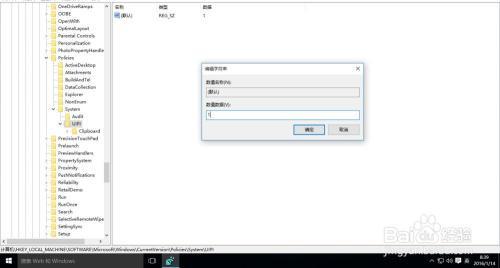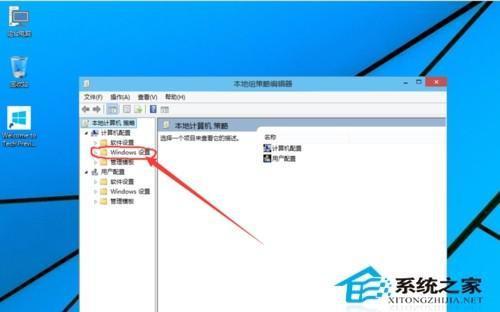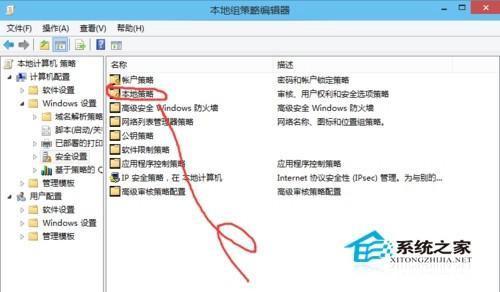win10为什么要管理员拒绝访问
06-20
4.打开本地策略。
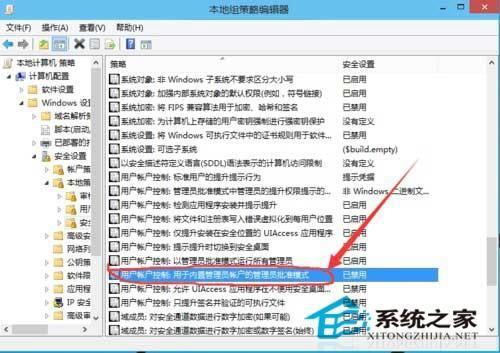
5.打开安全选项。
6.打开用户帐户控制:用于内置管理员账户的管理员批准模式。
7.选中已启用,保存退出。
方法二
用U盘PE进去以后重新做系统即可
方法三
1)、重新启动计算机,按下F8键,选择“带命令行的安全模式”。
2)、运行过程结束时,系统列出了系统超级用户“administrator”
和本地用户users的选择菜单,鼠标单击administrator,进入命令行模式。
3)、键入命令:“net user users 123456 /add”,强制将“users”
用户的口令更改为“123456”。
若想在此添加一新用户(如:用户名为u1,口令为123456)的话,
请键入 net user u1 123456 /add
添加后可用“net localgroup administrators u1 /add”
命令将用户提升为系统管理组administrators的用户,并其具有超级权限。
改密码时没用户就是等于添加用户
4)、重新启动计算机,选择正常模式下运行,
就可以用更改后的口令“123456”登录“users”用户了。
方法四
1).重新启动计算机,按下F8键,选择“带命令行的安全模式”。
2).net user administrator /active:yes \\开启开管理员账号
3).重启正常登陆
方法五
首先,按住键盘,Windows+R,Windows键就是有是个方块的图形按键,Alt旁边。按下之后,在里头输入:secpol.msc,如图所示:
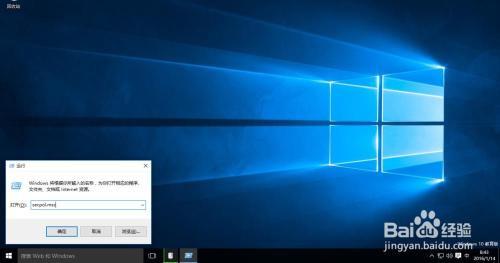
输入完毕,回车(确认),来到“本地安全策略编辑器”如图所示,然后,按照图片上的,依次打开:安全设置>本地策略>安全选项>用户帐户控制:用于内置管理员帐户的管理审批模式,然后,双击它,将改为:已启用,点击应用,再点确定。如图所示:
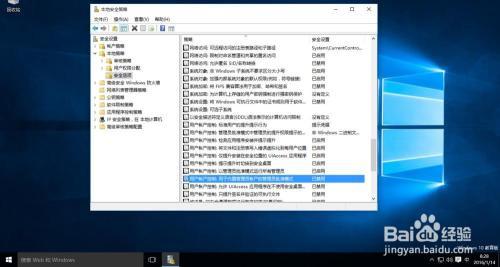
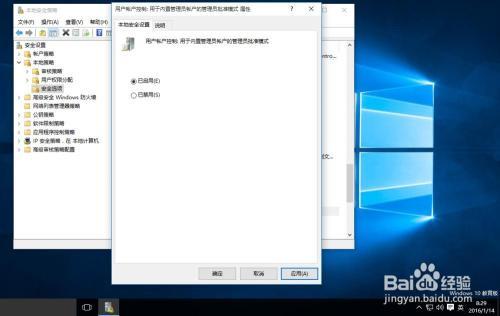
方法六
1、按住键盘,Windows+R,按下之后,在里头输入:regedit,回车,完了,打开注册表编辑器。
2、在注册表编辑器中定位到以下位置(依次打开):
HKEY_LOCAL_MACHINE\SOFTWARE\Microsoft\Windows\CurrentVersion\Policies\System
3、在右边找到FilterAdministratorToken,双击后将数值数据改为“1”后点击“确定”。
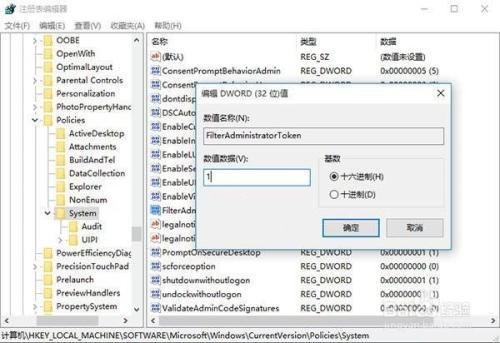
注意:如果右边没有这个“FilterAdministratorToken”,则需要手动在右边空白处点击鼠标右键,新建 DWORD(32位)值,并更名为FilterAdministratorToken,将其数值数据改为1。
4、改完了之后,还要改另外一个,也是一样,依次找到:HKEY_LOCAL_MACHINE\SOFTWARE\Microsoft\Windows\CurrentVersion\Policies\System \UIPI
5、我们看到,右边有个默认的项。将它的值改成1即可,如图所示: